智能双模热水器WiFi连接步骤教程
1、下载涂鸦智能APP,注册并登录账号;

2、点击“添加设备”按键;

3、在手动添加栏里选择大家电栏目中的热水器(WiFi);

4、输入手机连接的WiFi网络账号与密码,点击“下一步”;

5、在热水器待机状态下,长按热水器电源键3秒后,无线wifi指示灯快闪,点击“下一步”按键;
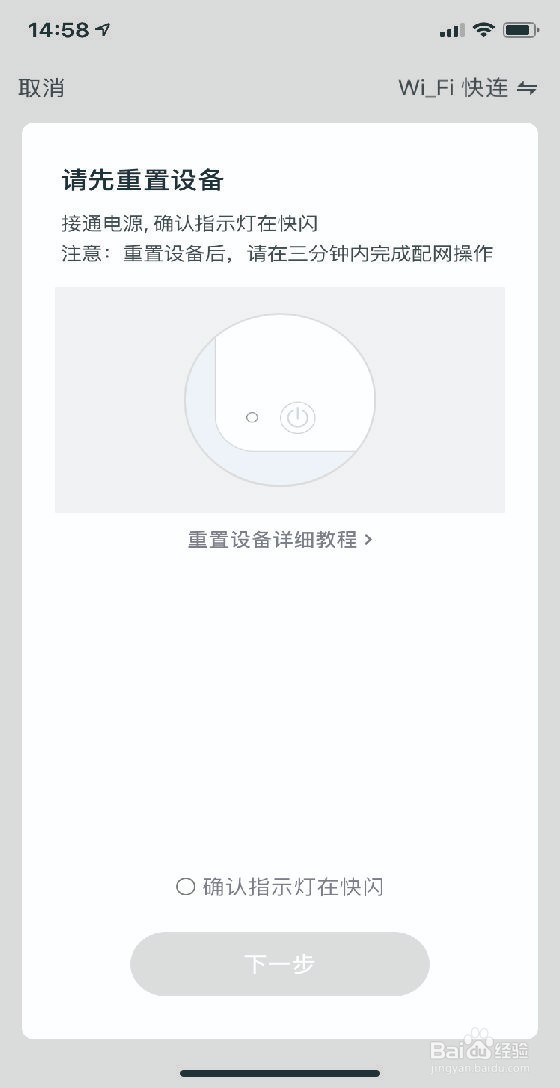
6、耐心等待连接;添加设备成功后,可修改设备名称;


7、点击已添加的热水器,进入界面即可对其进行操作;

1、下载天猫精灵APP,创建新账号(有账号可以直接登录);

2、在“我家”页面选择“添加设备";
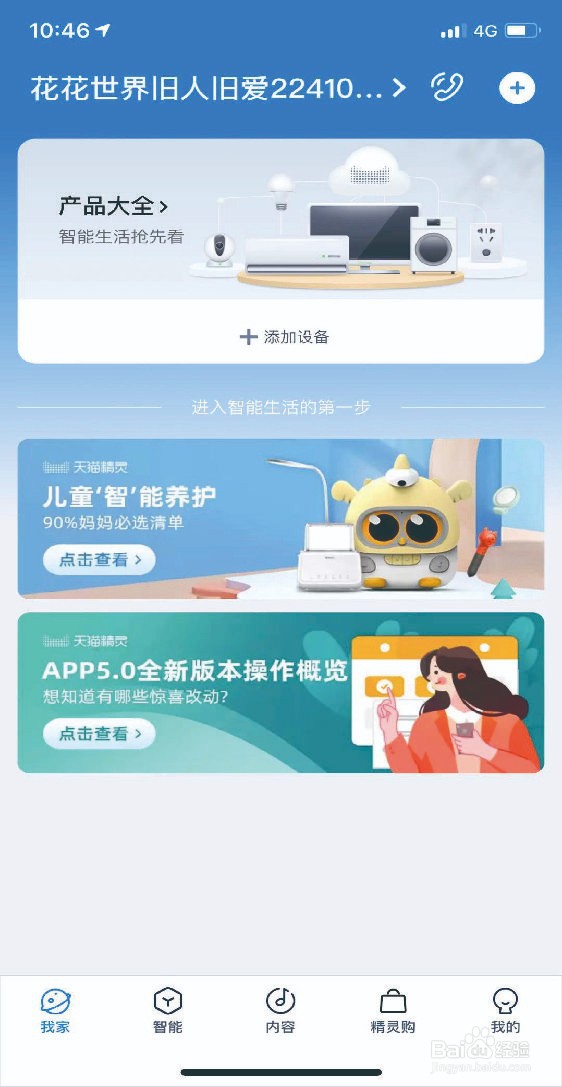
3、在左侧栏选择“天猫精灵”后,在右侧选择已拥有的天猫精灵型号;
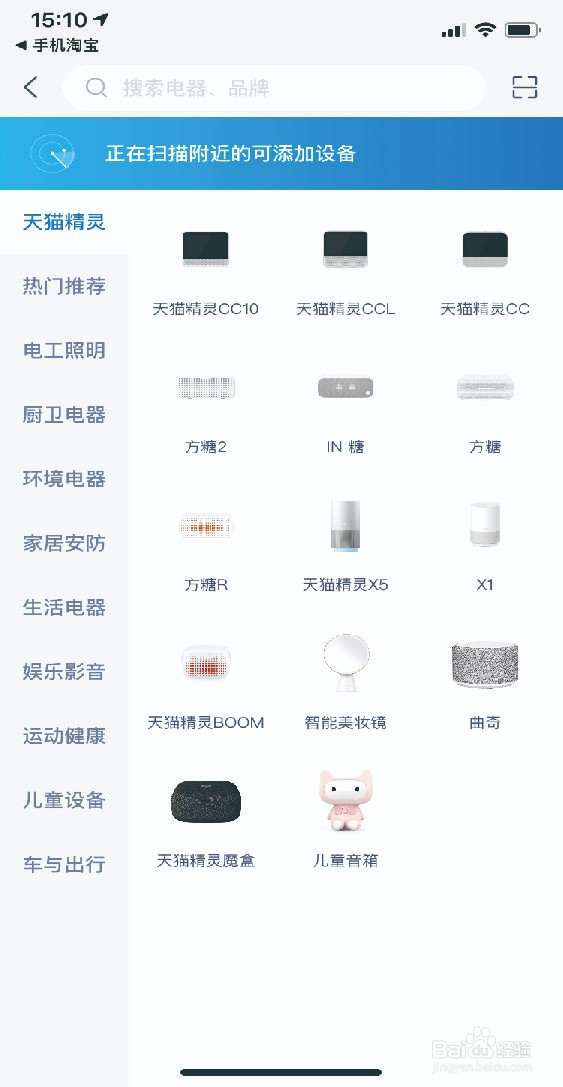
4、按照页面提示操作进行连接;
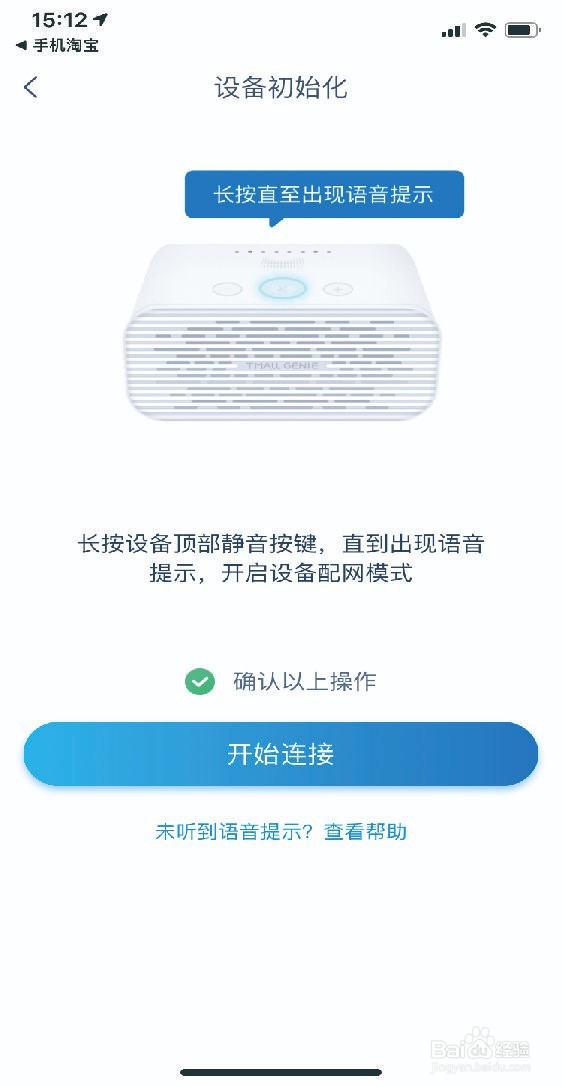
5、连接成功后,在“我家”界面中可查看已连接的“天猫精灵”;
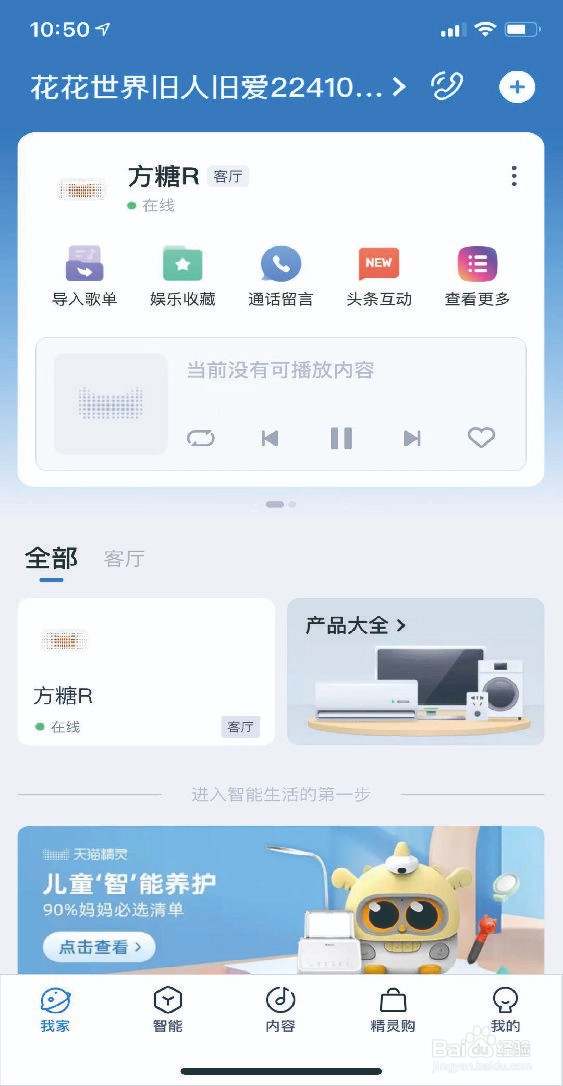
6、点击“内容”页面,在主页面找到“精灵技能",并点击进入;
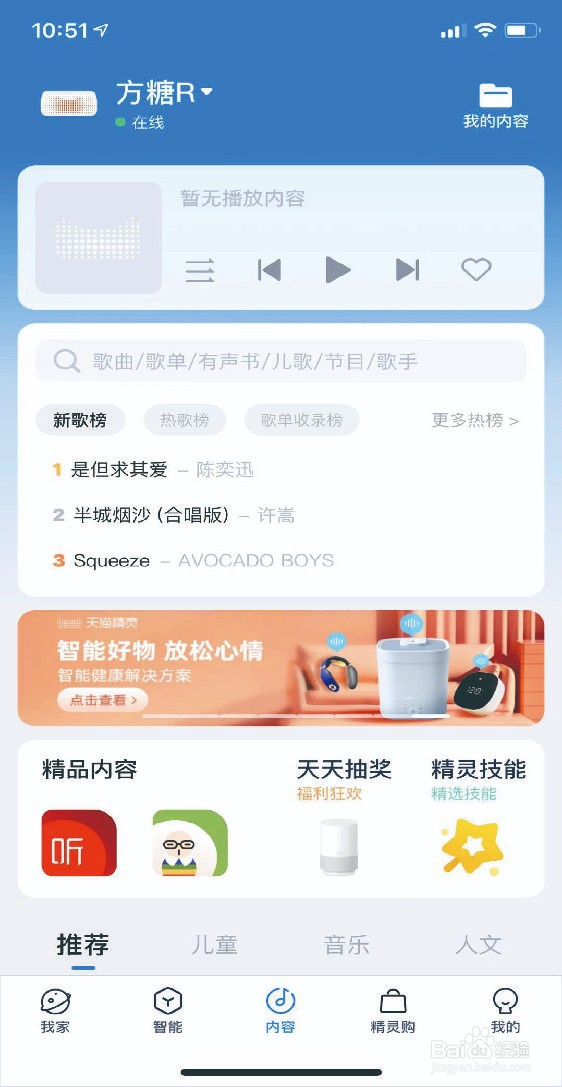
7、点击右上角放大镜图标进行搜索;
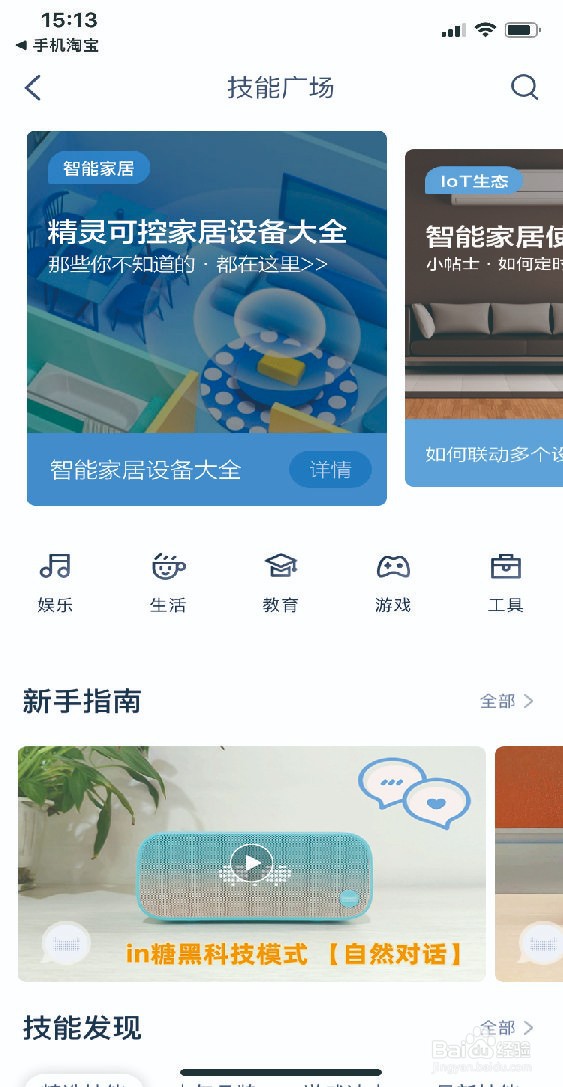
8、输入“涂鸦智能”并点击进入;
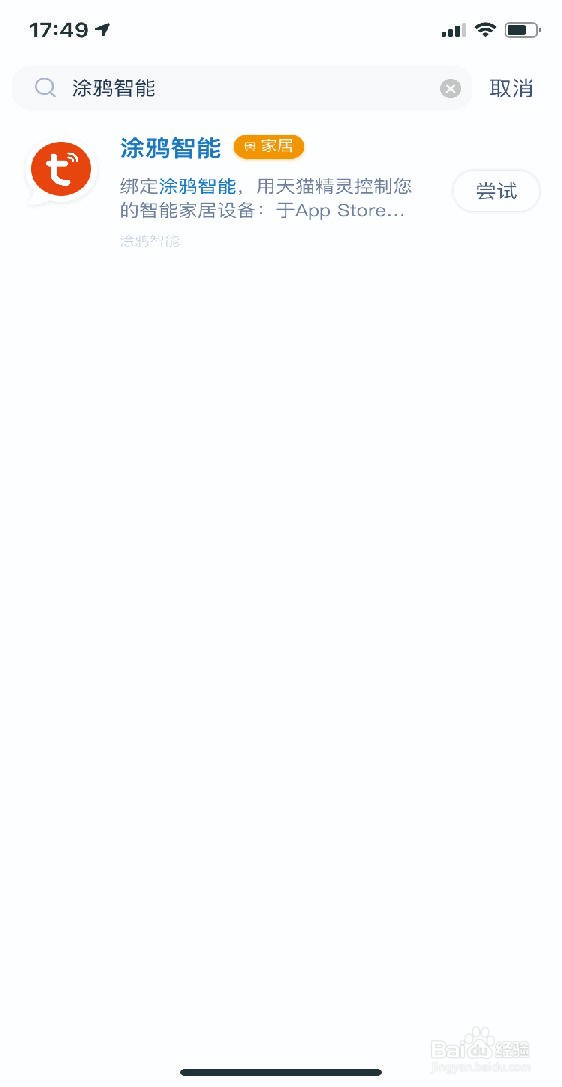
9、点击“账户绑定”;选择“涂鸦智能”登陆;
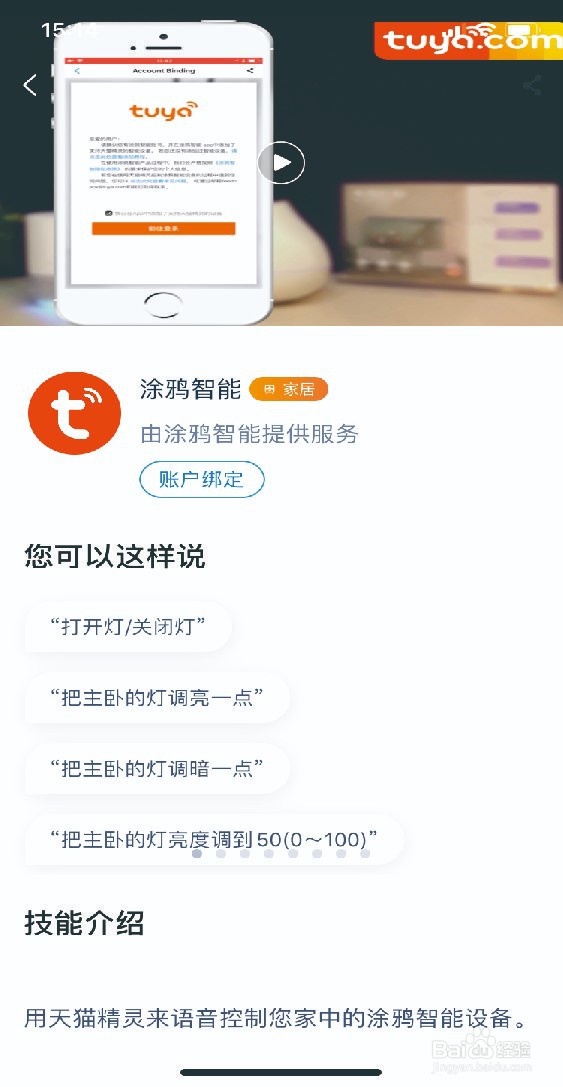
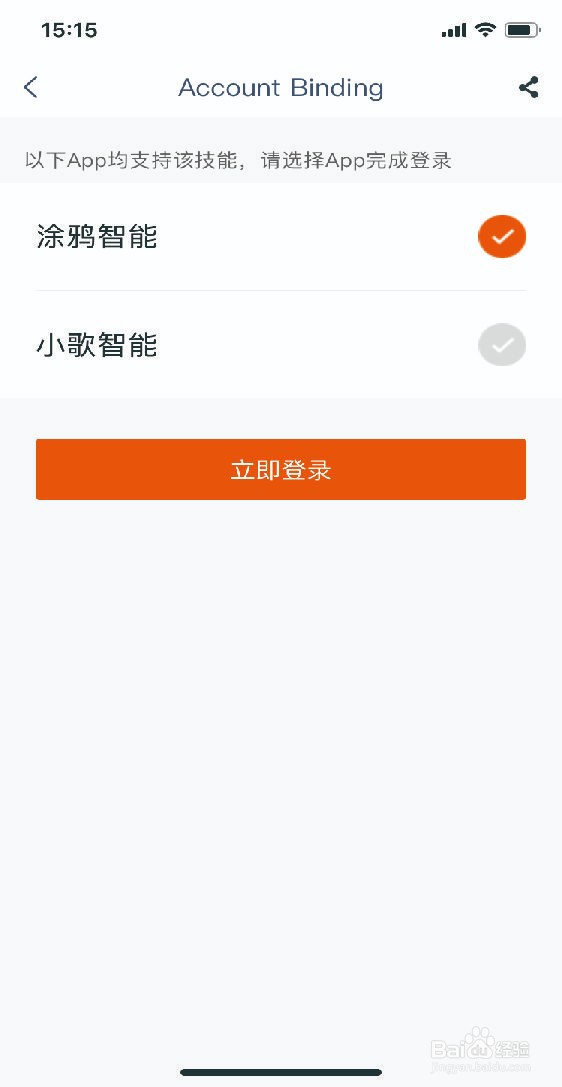
10、即可使用天猫精灵语音控制热水器;
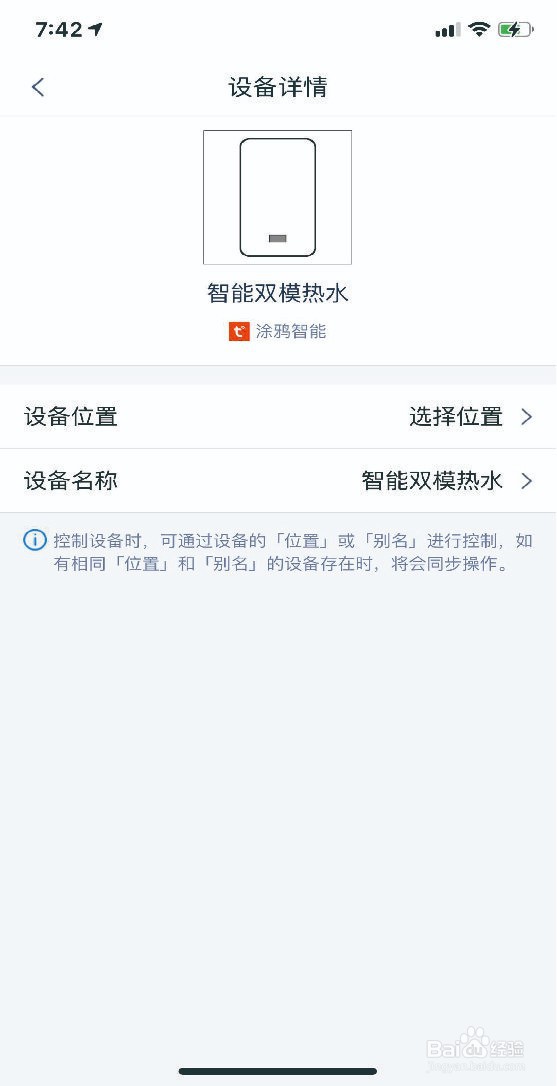
11、授权即可。

声明:本网站引用、摘录或转载内容仅供网站访问者交流或参考,不代表本站立场,如存在版权或非法内容,请联系站长删除,联系邮箱:site.kefu@qq.com。
阅读量:79
阅读量:69
阅读量:77
阅读量:89
阅读量:84